win10系統重裝步驟,惠普256 g5筆記本一鍵重裝win10教程
 2019/06/09
2019/06/09
 1596
1596
惠普256 g5筆記本是一款擁有著15.6英寸顯示屏的家庭娛樂筆記本電腦,其采用了intel酷睿第六代i5處理器以及性能級獨立顯卡,為家庭用戶們帶來了不錯的娛樂體驗。不過有很多用戶不知道這款高性能筆記本該如何一鍵重裝win10系統?那么今天黑鯊小編就為大家分享惠普256 g5筆記本一鍵重裝win10系統的詳細教程,快隨我一起來學習看看吧!

一鍵重裝win10系統前的準備工作:
①、重裝系統前,關閉防火墻與殺毒軟件;
②、重裝系統會格式化C盤,做好相應文件備份;
③、保證良好的網絡環境,以備下載系統文件的需要。
惠普256 g5一鍵重裝win10具體步驟:
1.打開黑鯊裝機大師,軟件默認在一鍵裝機選項。黑鯊會進行環境檢測,顯示當前電腦的配置。

2.通過環境檢測后,可以選擇系統進行下載。黑鯊提供了從win7到win10的所有操作系統,請根據自己電腦的配置選擇適合的版本,小編這里選擇的是win10 64位專業版系統。
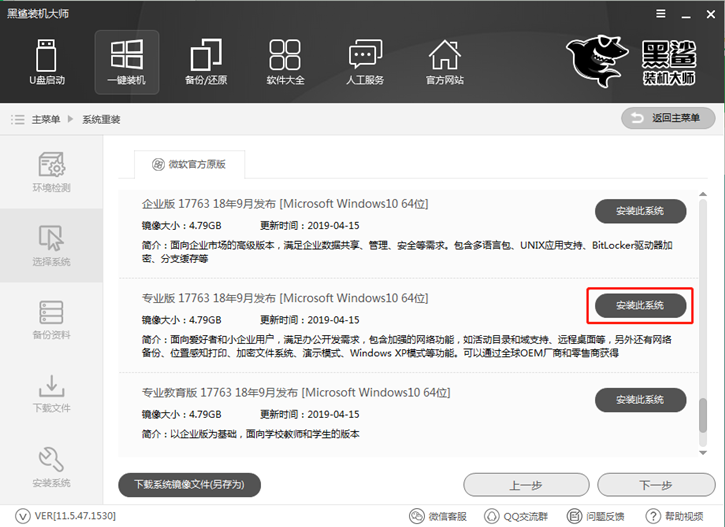
3.接下來黑鯊會為我們下載系統,下載完畢后重啟,會默認進入黑鯊PE安裝模式下進行系統的重裝。
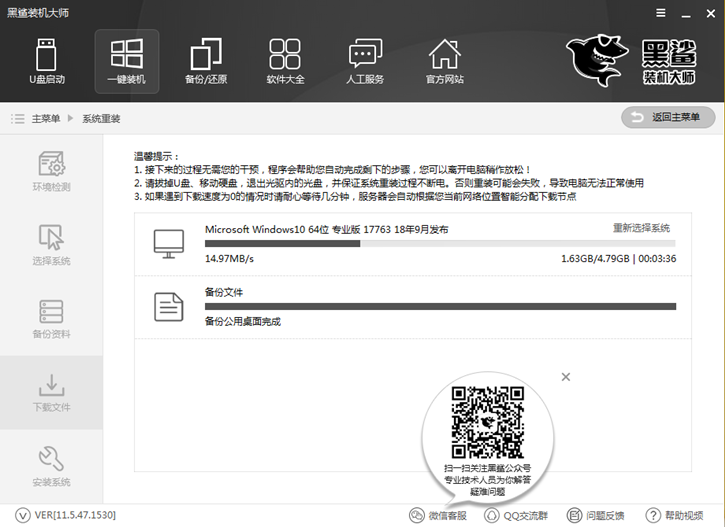
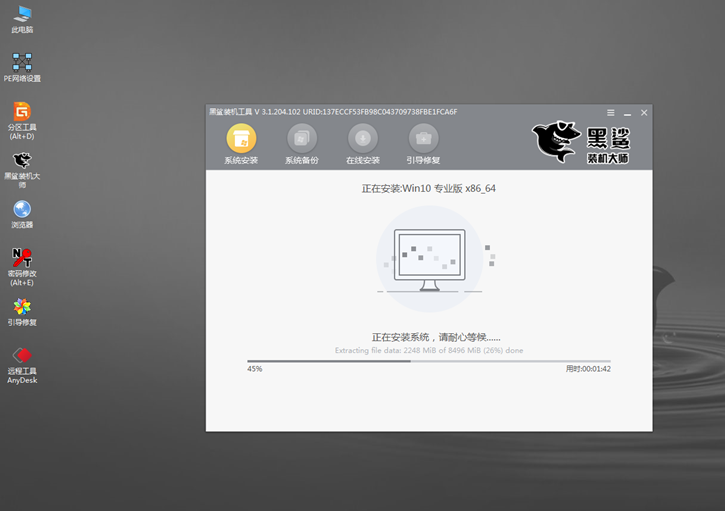
4.系統安裝完成后,將再次重啟電腦,進行系統的部署。待部署完成后就可以使用全新的win10系統了。
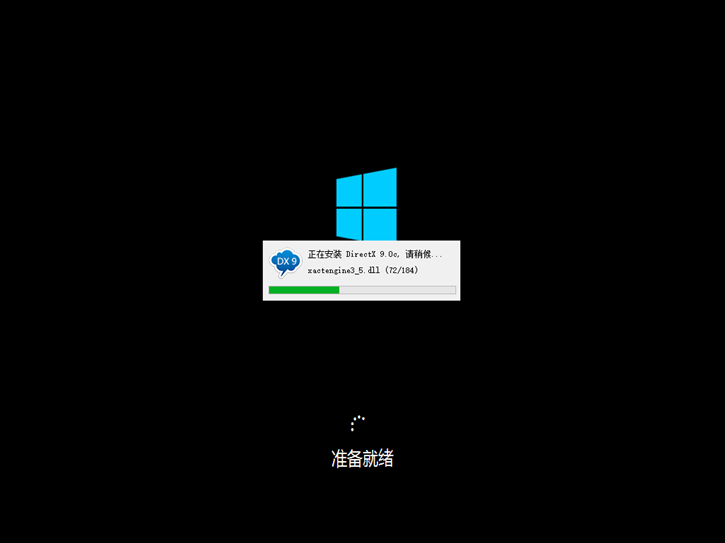

以上就是小編為大家帶來的惠普256 g5筆記本一鍵重裝win10系統的詳細教程。一鍵重裝系統是當今最簡單、快速、高效的系統重裝方式,如果你還在為該使用何種系統重裝方式而苦惱,那不妨試試黑鯊裝機大師的一鍵重裝吧!
